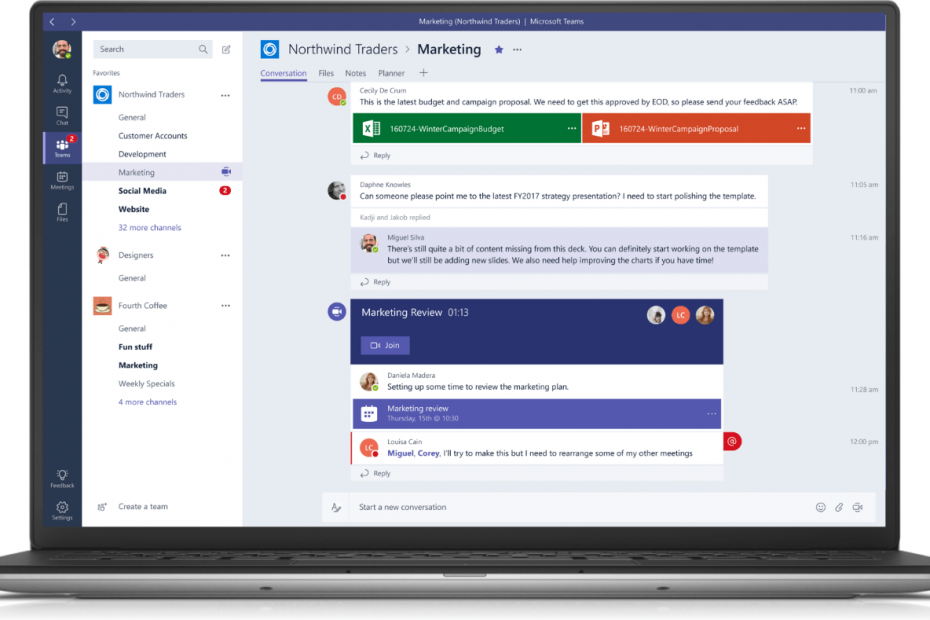Czasami staje się dość irytujące, gdy przeglądarka blokuje pobieranie plików .exe. A raczej jest pobierany w złym formacie. Możesz przełączyć się na inną przeglądarkę i spróbować pobrać tę samą. Ale niestety! Tutaj również masz do czynienia z tymi samymi problemami z blokowaniem. Ponadto okazuje się, że instalator blokuje pobieranie tylko plików .exe, podczas gdy wszystkie inne pliki z rozszerzeniami jak .docx, .jpgs, .mp3 itp. w przypadku dokumentów, zdjęć i multimediów pobierane są w odpowiednim formacie. Również nowonarodzone przeglądarki, takie jak Microsoft Edge kompatybilne z systemem operacyjnym Windows 10, zachowują się tak samo. W przypadku przeglądarki Google Chrome może pojawić się komunikat typu installxx.exe nie powiodło się-zablokowane, natomiast w przypadku Microsoft Edge komunikat, Nie można pobrać tego plikupojawia się.

Jeśli zastanawiasz się, dlaczego tak się dzieje, dzieje się tak, ponieważ przeglądarki czują się niebezpieczne, gdy próbujesz pobrać nowe pliki .exe i zainstalować je w swoim systemie. Dzieje się tak szczególnie w przypadku aplikacji innych firm, które mogą zawierać wbudowane wirusy, ostatecznie powodując awarię całego systemu. Jeśli chcesz pobrać nawet pliki .exe, musisz zmienić kilka ustawień w sieci. Ten artykuł pomoże Ci rozwiązać takie problemy.
KROKI DO ROZWIĄZYWANIA PROBLEMÓW Z POBIERANIEM .EXE PROBLEM Z BLOKOWANIEM
KROK 1
Na początek będziesz musiał otworzyć opcje internetowe. Aby to osiągnąć, musisz wpisać inetcpl.cpl w pasku wyszukiwania, który się uruchamia opcje internetowe.

KROK 2
- W wyskakującym oknie znajdziesz zakładkę o nazwie Bezpieczeństwo na liście menu pojawiających się na górze. Kliknij na to.
- Następnie tuż pod nim znajdziesz różne strefy, takie jak Internet, lokalny intranet, Zaufane witryny i tak dalej. Kliknij na Internet Strefa dla stron internetowych. Możesz zmienić jego ustawienia, wybierając Poziom niestandardowy Ustawienia.

KROK 3
Spowoduje to otwarcie listy ustawień bezpieczeństwa. Ze wszystkich dostępnych opcji do wyboru przewiń trochę w dół, aby znaleźć podtytuł Pliki do pobrania. Poniżej włącz Pobieranie plikówi Pobieranie czcionek dotykając przycisków radiowych po ich lewej stronie.

KROK 4
Ponownie przewiń trochę w dół, aby znaleźć podtytuł Różne. Poniżej znajdziesz opcję Uruchamianie aplikacji i niebezpiecznych plików. Wcześniej zablokowano pobieranie plików .exe, ponieważ domyślnie wybrano to „wyłączone”. Stuknij w przycisk opcji po lewej stronie Monit (zalecane). Zapisz swoje ustawienia, gdy skończysz.

KROK 5
Spróbuj pobrać dowolną aplikację typu .exe. Zostanie pobrany zgodnie z przeznaczeniem bez dalszego blokowania przez żadną z przeglądarek.
Mam nadzieję, że ten artykuł był dla Ciebie przydatny!